آموزش اشتراک گذاری یا ارسال مخاطب تلگرام برای سایر کاربران
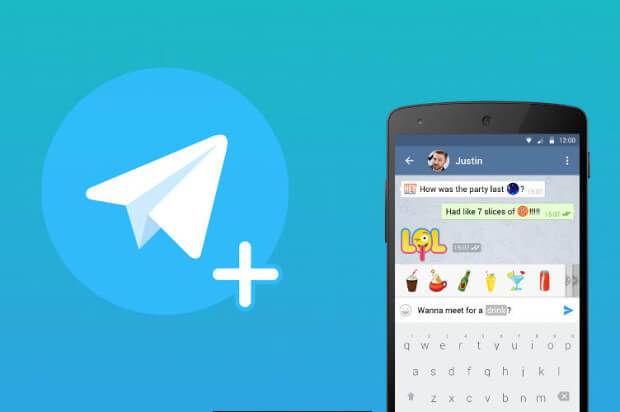
از دیگر قابلیت های جالب تلگرام میتوان به امکان اشتراک گذاری یا ارسال مخاطب اشاره کرد. انجام این عمل به سادگی امکانپذیر است. در این مقاله قصد داریم تا به آموزش نحوه اشتراک گذاری یا ارسال مخاطب تلگرام برای سایر کاربران بپردازیم. با موبایل کمک همراه باشید.
بیشتر بخوانید: تعمیر موبایل
مقدمهای در رابطه با اشتراک گذاری و ارسال مخاطب تلگرام برای سایر کاربران
تلگرام این قابلیت را در اختیارتان قرار میدهد تا در صورت تمایل بتوانید مستقیما از طریق این مسنجر نسبت به ارسال یا اشتراک گذاری مخاطبین مد نظرتان با سایر کاربران اقدام کنید. به عنوان مثال تصور کنید که قصد دارید اطلاعات تماس یکی از دوستانتان را به دوست دیگرتان بدهید. در این شرایط اگر هر دوی آنها اکانت تلگرام فعال داشته باشند، میتوانید این پروسه را با تلگرام تکمیل کنید.
نکتهای که باید به آن توجه شود این است که شما فقط میتوانید اکانت کاربرانی را در تلگرام اشتراک گذاری کنید که شماره آنها را ذخیره داشته باشید. بنابراین امکان اشتراک گذاری یا ارسال مخاطبینی که شماره تماس آنها را نداشته باشید، از طریق تلگرام وجود ندارد. در شرایط این چنینی میتوانید از اشتراک گذاری آیدی تلگرام (Telegram ID) استفاده کنید. چنانچه در رابطه با هر یک از بخشها و مراحل شرح داده شده نیاز به توضیحات بیشتری داشتید، میتوانید از طریق شمارههای موجود با کارشناسان موبایل کمک تماس حاصل کرده و از آنها راهنمایی دقیقتری بخواهید. با موبایل کمک همراه باشید.
بیشتر بخوانید: تعمیرات آیفون
نحوه اشتراک گذاری یا ارسال مخاطب تلگرام برای سایر کاربران
همانطور که پیش از این هم اشاره کردیم، اشتراک گذاری یا ارسال مخاطب تلگرام فقط در شرایطی امکانپذیر است که شماره آن مخاطب را داشته باشید. برای اشتراک گذاری مخاطبین تلگرام با سایر کاربران کافیست که به شرح زیر عمل کنید:
- برنامه تلگرام را اجرا کنید.
- آیکون سه خطی موجود در گوشه سمت چپ و بالای صفحه را لمس کنید تا منوی اصلی تلگرام نمایان شود.
- گزینه Contacts را انتخاب کنید.
- اکانت یا مخاطب مد نظرتان که قصد ارسال مشخصاتش برای سایرین را دارید انتخاب کنید.
- نام آن مخاطب را از منوی فوقانی صفحه لمس کنید تا اطلاعات آن نمایان شود.
- آیکون سه نقطه موجود در گوشه سمت راست و بالای صفحه را لمس کنید.
- گزینه Share را انتخاب کنید.
- پنجره گفتگویی را انتخاب کنید که تمایل دارید مشخصات آن مخاطب در آن پنجره گفتگوی ارسال شود.
- گزینه Ok را در پنجره پاپ آپ نمایان شده انتخاب کنید.
به همین سادگی پروسه اشتراک گذاری یا ارسال مخاطب تلگرام برای کاربر دیگر تکمیل میشود. دقت داشته باشید برای انتخاب دریافت کننده مخاطب، حتما باید پنجره گفتگویی با وی داشته باشید.
آموزش ویدئویی اشتراک گذاری یا ارسال مخاطب تلگرام برای سایر کاربران
بیشتر بخوانید: تعمیرات گوشی سامسونگ
جمعبندی
همانطور که مشاهده کردید در این مقاله به آموزش نحوه اشتراک گذاری یا ارسال مخاطب تلگرام برای سایر کاربران پرداختیم. چنانچه در رابطه با هر یک از بخشها و مراحل شرح داده شده نیاز به توضیحات بیشتری داشتید، میتوانید از طریق شمارههای موجود با کارشناسان موبایل کمک تماس حاصل کرده و از آنها راهنمایی دقیقتری بخواهید.
بیشتر بخوانید:


















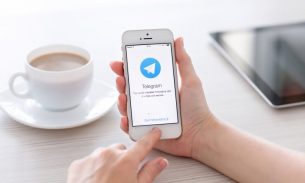
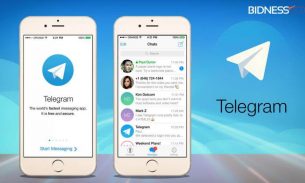


نظرات کاربران (0) ارسال نظر